Come Aggiungere Motion Blur ai Video in AE? [4 Modi]
Aggiornato a 12/05/2025• Soluzioni comprovate
Seppure il concetto stesso di immagini sfocate non è di solito molto apprezzato dai cineasti professionisti, aggiungere il motion blur a un video o un l'animazione può aiutarti a evidenziare il movimento di una figura o di un oggetto in uno scatto e renderlo più naturale. Il termine motion blur si riferisce all'effetto simile a una striscia nelle immagini fisse e in movimento prodotto dal rapido movimento degli oggetti raffigurati. Anche se è possibile creare questo effetto con una videocamera, la pratica comune è aggiungere il motion blur durante la post-produzione. In tal modo, puoi evitare di dover gestire filmati sfocati o troppo sfocati per essere usati in un video. Gli effetti visivi, la grafica animata e le applicazioni di compositing come AE offrono diversi modi per aggiungere motion blur a un video e in questo articolo ti mostreremo come aggiungere motion blur in Adobe After Effects.
Aggiungere il Motion Blur ai Video con un'Alternativa ad After Effects FilmoraPro
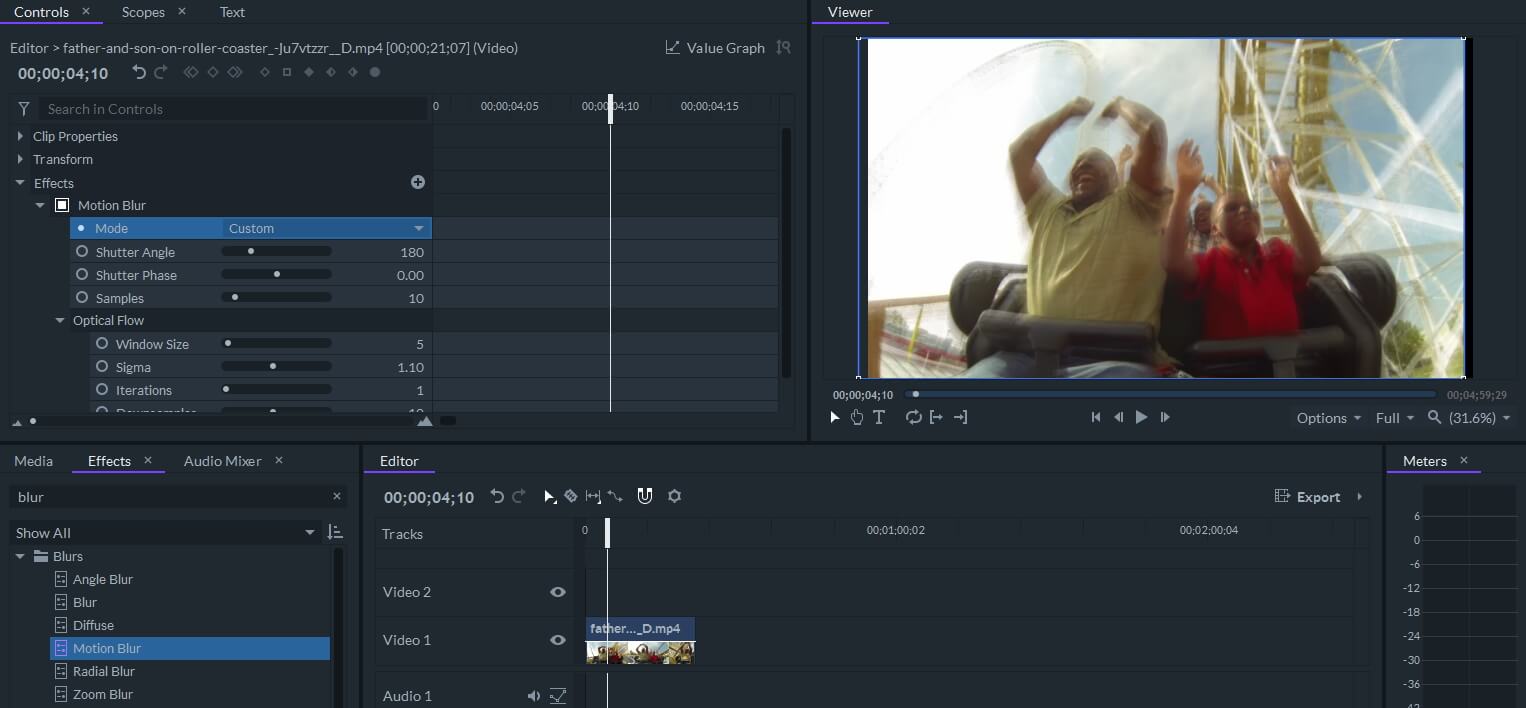
Il software di editing video professionale appena rilasciato dalla Wondershare Filmora ti consente di aggiungere e regolare facilmente l'effetto motion blur. Basta trascinare l'effetto Sfocatura Movimento sul video nella timeline e quindi andare su Controlli per regolare le impostazioni. Puoi usare la preimpostazione Sfocatura Movimento per creare una sfocatura rapida o personalizzare le impostazioni di sfocatura movimento, per esempio aumentare l'angolo dell'otturatore per creare una sfocatura movimento dall'aspetto gradevole, regolare la frase e i campioni dell'otturatore e regolare le dimensioni della finestra, il sigma e anche le iterazioni. Scarica la versione di prova gratuita qui di seguito e aggiungi oggi stesso effetti di sfocatura movimento ai video in FilmoraPro.
 Download protetto, nessun malware, nessun rischio - solo 1 clic per provare
Download protetto, nessun malware, nessun rischio - solo 1 clic per provare
Ti potrebbe piacere anche: Come Creare l’Effetto Motion Blur in Premiere Pro CC
Come Aggiungere il Motion Blur ai Video in AE? [4 Modi]
Il trucco per migliorare al massimo l'impatto visivo del motion blur è sapere quando usarlo in quanto la semplice applicazione dell'effetto su qualsiasi clip non produrrà il risultato desiderato. Inoltre, le cose diventerebbero ancor più complicate se tu stessi lavorando su un video animato in quanto dovresti trovare un modo per adattare l'effetto all'estetica del video. Indipendentemente dal tipo di progetto su cui stai attualmente lavorando, puoi usare AE di Adobe per creare questo effetto. Esploriamo diversi metodi per aggiungere il motion blur ai video in questo software.
Metodo 1: Applicazione dell'Effetto Timewarp per Aggiungere Motion Blur
Questo effetto tempo ti consente di fare ben più che aggiungere una semplice sfocatura movimento alle tue riprese, in quanto ti consente di controllare la velocità di riproduzione di una clip e di creare video al rallentatore o accelerati. Timewarp ti consente di regolare una serie di impostazioni come metodi di interpolazione, ritaglio sorgente o sfocatura movimento. L'effetto si basa su Kronos, un componente del software Furnace, e puoi usarlo per aggiungere motion blur a una clip senza alterarne la velocità di riproduzione.

L'opzione Angolo Otturatore consente di scegliere l'intensità della sfocatura da movimento prodotta dall'effetto Timewarp e viene misurata in gradi per simulare l'esposizione creata dall'otturatore rotante. L'impostazione Campione Otturatore deve essere usata per regolare la qualità della sfocatura movimento che stai aggiungendo a un video. Comunque sia, se tentassi di creare un mascherino dopo aver applicato la sfocatura movimento con Timewarp, l'effetto non verrà influenzato dal mascherino.
Metodo 2: Usare di Pixel Motion Blur per Creare l'Effetto Motion Blur
Se desiderassi avere un maggior controllo sulle opzioni dell'otturatore, l'effetto Pixel Motion Blur che puoi trovare nella categoria Tempo nel menu Effetti è una scelta ben migliore rispetto all'effetto Timewarp. Il filmato potrebbe sembrare innaturale dopo aver aumentato la velocità di riproduzione, ma l'aggiunta della sfocatura movimento può aiutarti a correggerlo.
![]()
Il Pixel Motion Blur esamina il filmato a cui lo applichi e sintetizza il motion blur con l'aiuto di vettori di movimento. Di conseguenza, questo effetto può rendere più realistico il movimento generato dal computer. Pixel Motion Blur ti consente di impostare manualmente le opzioni Angolo Otturatore e Campioni Otturatore, mentre selezionando l'opzione Controllo Automatico Otturatore regolerai i valori Angolo Otturatore e Campioni Otturatore in base al livello o alla composizione selezionati. Il Dettaglio Vettore ti consente di decidere quanti vettori di movimento il software userà per calcolare la sfocatura.
Metodo 3: Usare CC Force Motion Blur su Filmati Animati
Come i due effetti precedenti, il CC Force Motion Blur si trova nella categoria Tempo del menu Effetti. L'effetto è spesso combinato con altri effetti come CC Page Turn o CC Star Burst per renderli più naturali. Tuttavia, l'effetto CC Force Motion deve essere applicato alla composizione nidificata o a un livello di regolazione per poter essere usato con altri effetti.

L'effetto ti consente di controllare i livelli di sfocatura movimento e devi attivare l'opzione Sostituisci Otturatore Nativo in modo che l'effetto possa avere un impatto sull'animazione. La funzione Angolo Otturatore deve essere regolata in base alle esigenze del progetto su cui stai lavorando. Tuttavia, l'utilizzo di CC Force Motion Blur potrebbe rallentare il rendering dell'anteprima dell'animazione, motivo per il quale molti professionisti optano per altri metodi per aggiungere il motion blur alle animazioni che creano in AE.
Metodo 4: Installare un Plug-in Motion Blur di Terze Parti in AE
L'uso di un plug-in per aggiungere il motion blur al filmato che stai elaborando in AE è probabilmente il modo più semplice per rendere più fluido il movimento degli oggetti in una ripresa. ReelSmart Motion Blur è uno dei plug-in motion blur più popolari per AE e altri potente software di editing video e animazione. Ciò che fa questo plugin è che traccia automaticamente ogni pixel e quindi applica il motion blur. Offre anche la possibilità di aggiungere sfocatura usando i vettori di movimento forniti da AE o qualsiasi altro sistema con cui il plug-in è compatibile. ReelSmart Motion Blur può essere estremamente utile se tu stessi lavorando su un progetto di grandi dimensioni e semplicemente non avessi il tempo di regolare le impostazioni del motion blur ogni volta che applichi l'effetto al filmato. Tuttavia, questo plug-in non può essere scaricato gratuitamente e devi pagare $ 149,95 per la versione pro o $ 89,95 per la versione normale del plug-in.
Suggerimenti: sebbene After Effects abbia alcuni effetti di sfocatura movimento incorporati nel pannello di composizione predefinito, devi prima abilitarlo per aggiungere una sfocatura movimento al soggetto in movimento nel video.
Conclusione
È importante notare che il motion blur può essere attivato direttamente dalla barra degli strumenti di AE e usato su ogni risorsa che aggiungi alla timeline. Tuttavia, l'uso degli effetti della categoria Tempo come Timewarp o CC Force Motion Blur potrebbe aiutarti a ottenere un maggiore controllo sulla qualità e sulla quantità di motion blur che stai applicando al tuo filmato. L'uso di un plug-in per AE come ReelSmart Motion Blur è probabilmente il modo più semplice e veloce per aggiungere motion blur di alta qualità ai tuoi video e alle tue animazioni se puoi permetterti di spendere dei soldi per un plug-in per AE. Quale metodo per aggiungere il motion blur ai video in AE ti piace usare di più? Lascia un commento qui sotto e faccelo sapere.

Il programma di montaggio video potenziato dall'IA, superpotente e facile da usare per tutti i creatori.
Provalo Gratis Provalo Gratis Provalo Gratis




